아이폰 잠금화면 디데이 위젯 앱 설치로 간단하게 설정해요

안녕하세요. HUMCHIT입니다.
IOS 16 업데이트로 잠금화면에 여러 위젯을 등록하여 사용할 수 있게 되었습니다.

안녕하세요. HUMCHIT입니다. 최근에 IOS 16 버전 공식 업데이트가 지원되면서 다양한 기능들이 ...
blog.korea-iphone.com

등록이 가능한 여러 위젯 중에서도 지난 번에는 아이폰, 아이패드, 애플워치, 에어팟 등 애플 기기의 배터리 잔량을 확인할 수 있는 위젯을 등록하는 방법에 대해 알아봤는데요.
오늘은 기념일이나 생일 등의 디데이를 잠금화면 위젯으로 등록하는 방법에 대해 알아보고자 합니다.
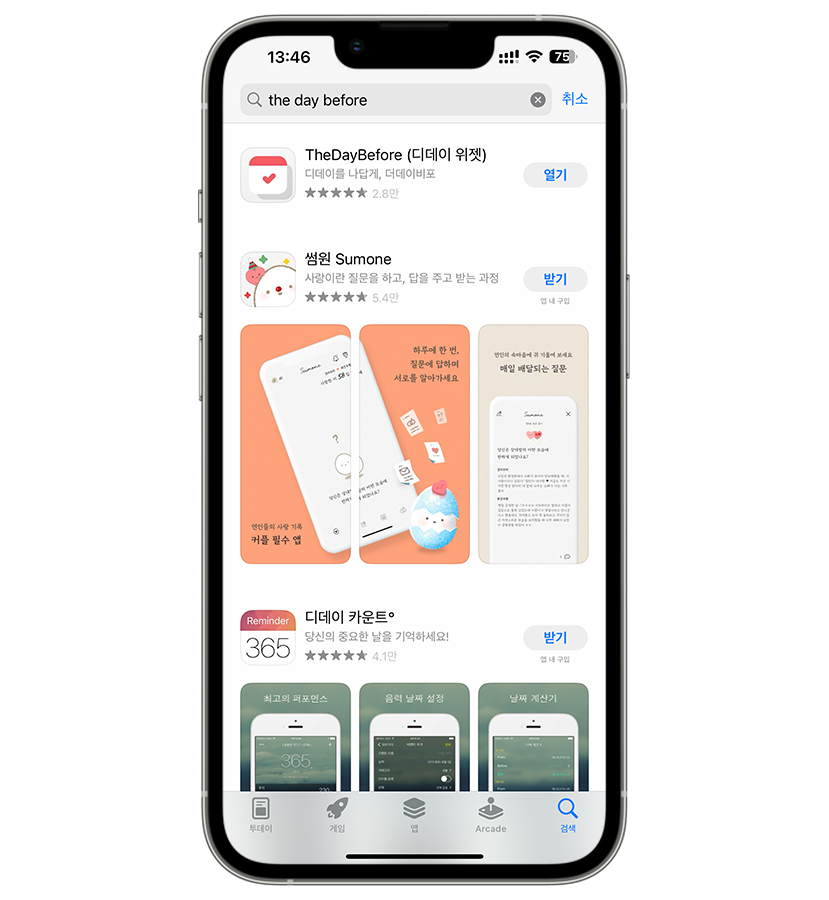
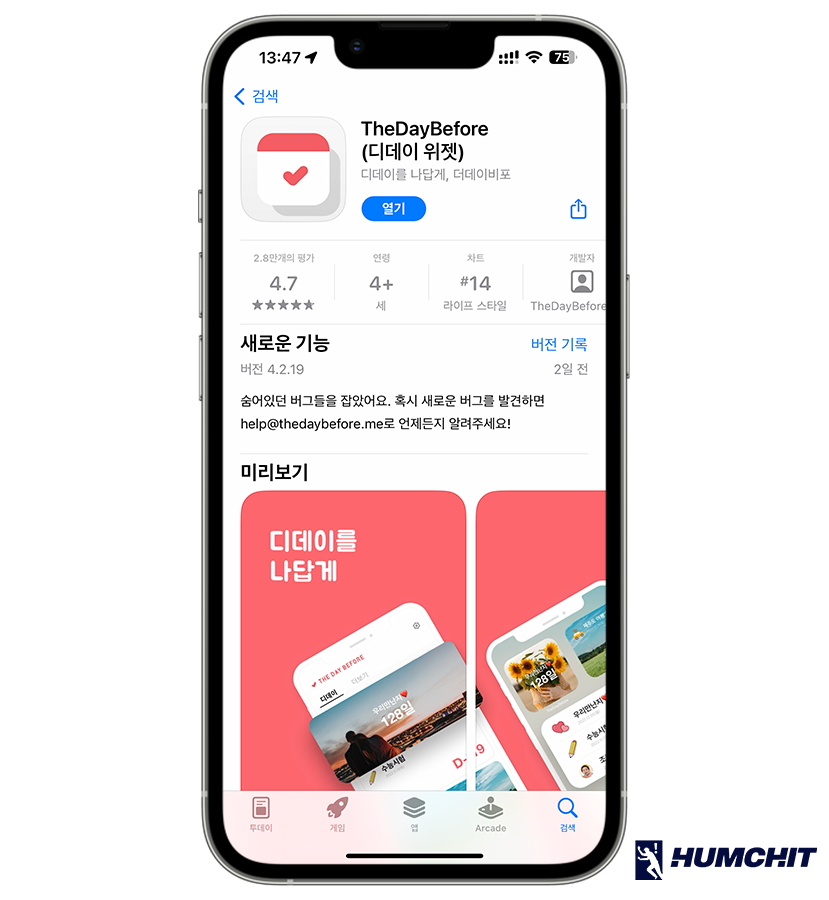
디데이 위젯은 기본으로 제공되는 항목이 아니기 때문에 별도의 앱을 설치해야 하는데요. 앱스토어에 접속하여 'the day before'(디데이비포)라는 앱을 찾아 다운받아주세요. (디데이비포 외에 더커플 등 잠금화면 위젯이 지원되는 앱이라면 아무거나 받아도 됩니다.)
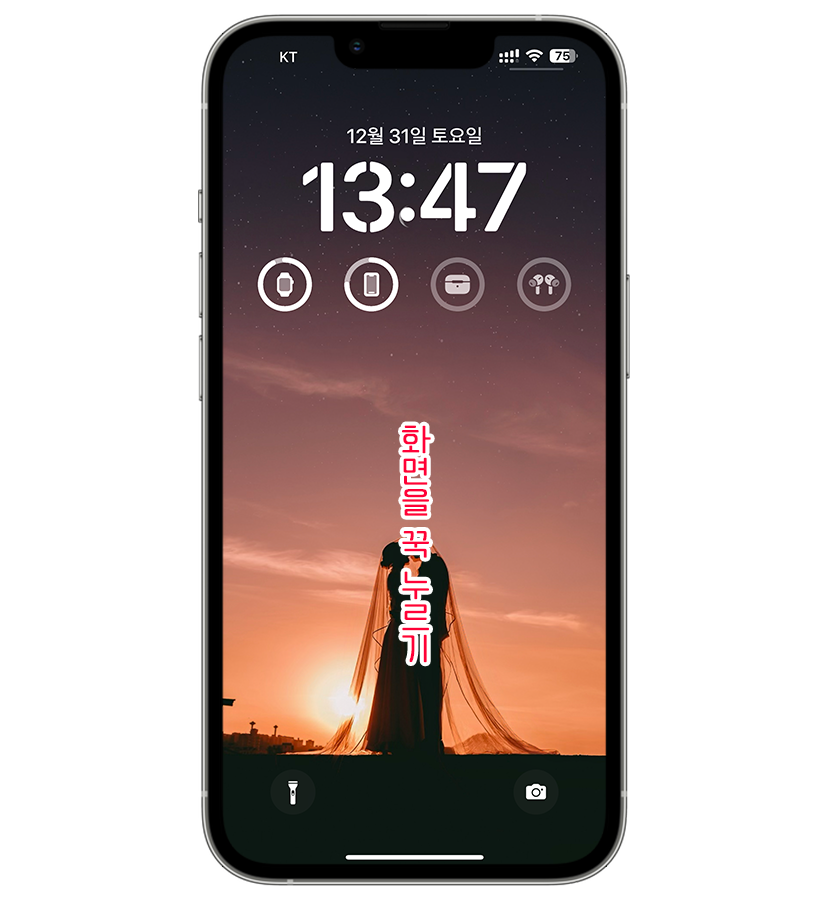
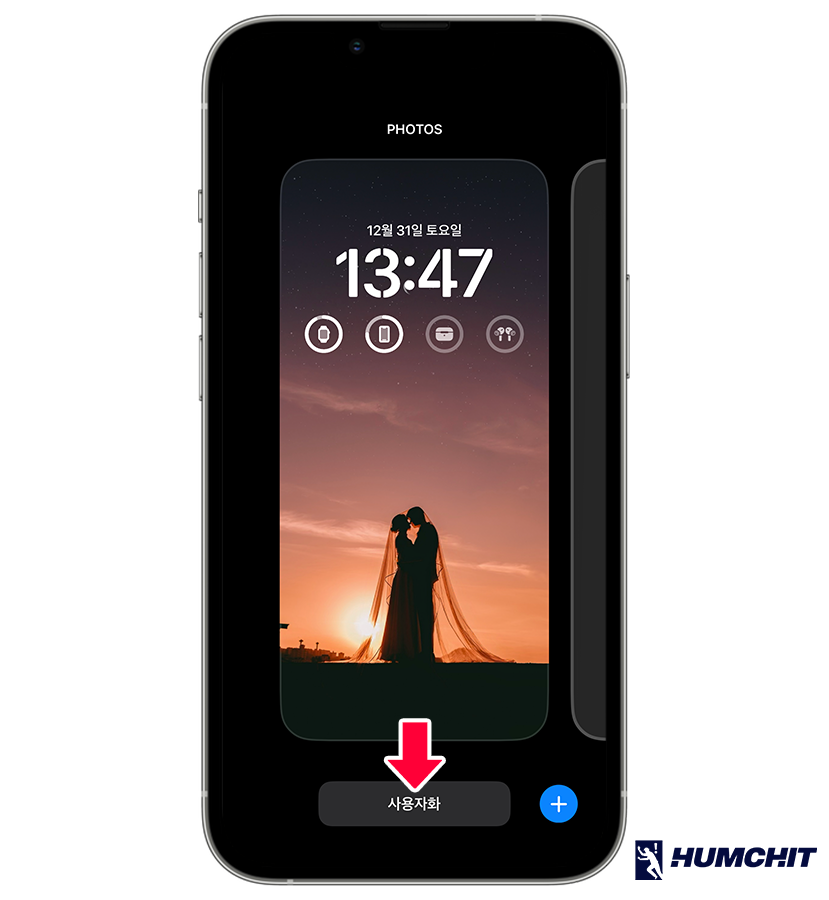
앱 설치가 완료되면 잠금화면을 불러온 상태에서 화면을 꾹 눌러주세요. 그러면 편집 모드로 넘어가게 되는데요. 여기서 바로 아래에 있는 '사용자화'를 선택해 주세요.
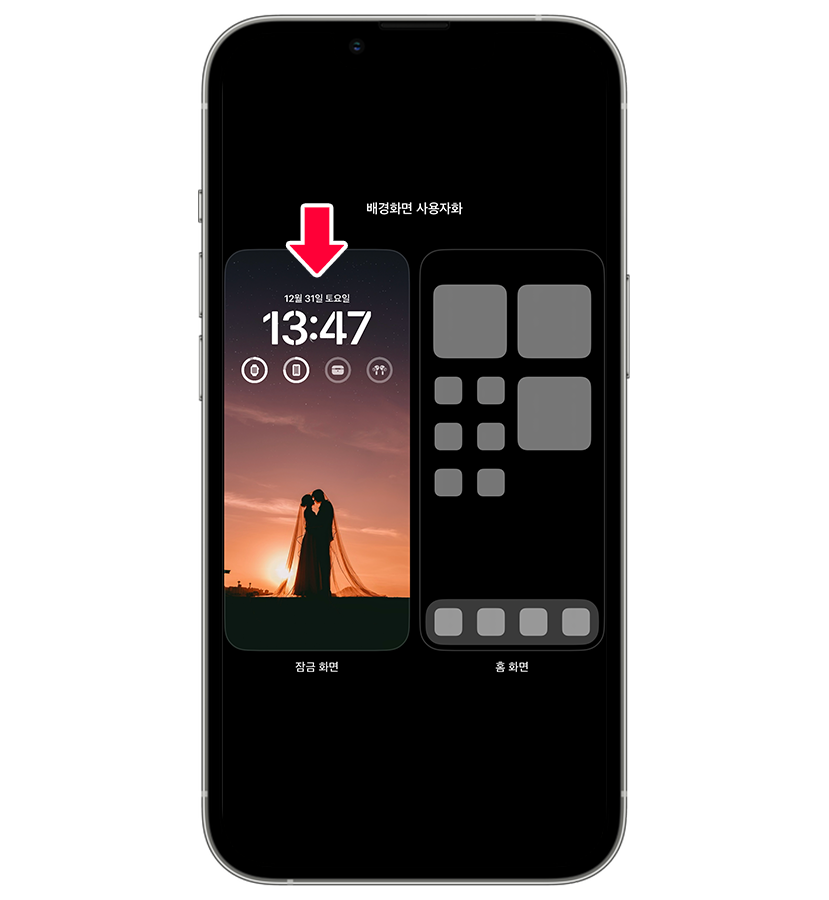

그러면 잠금 화면과 홈 화면 중에서 편집할 화면을 선택해야하는데요. 잠금화면의 위젯을 설정할 것이기 때문에 좌측의 '잠금 화면'을 선택해 주세요.
그런 다음, 시계 바로 아래에 있는 위젯 설정 칸을 선택해주세요.
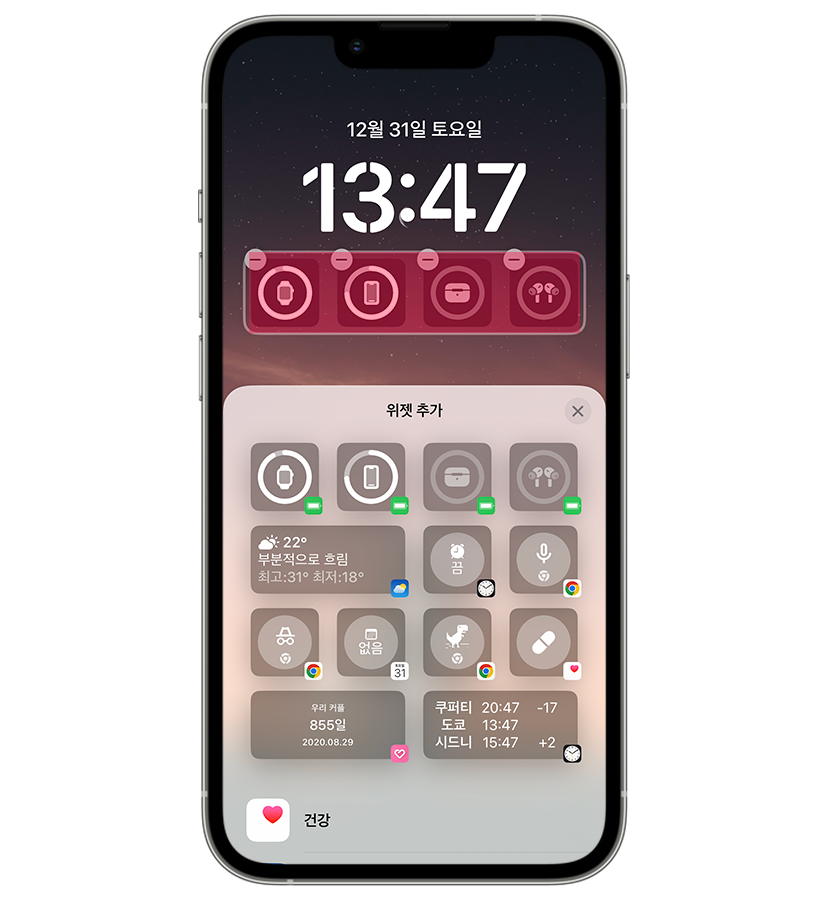

그러면 추가할 수 있는 위젯 항목들을 확인할 수 있는데요. 위젯은 최대 1X1 사이즈를 기준으로 4개만 등록이 가능하며, 디데이비포 위젯은 1X1 또는 1X2 사이즈의 위젯 중에서 선택하여 등록할 수 있기 때문에 저처럼 위젯이 꽉차있거나 공간이 없는 상태라면 아이콘 상단의 '-'를 눌러 제거해 주세요.
위젯을 등록할 공간이 확보되었다면 디데이 위젯을 찾기 위해서 위로 스와이프해주세요.
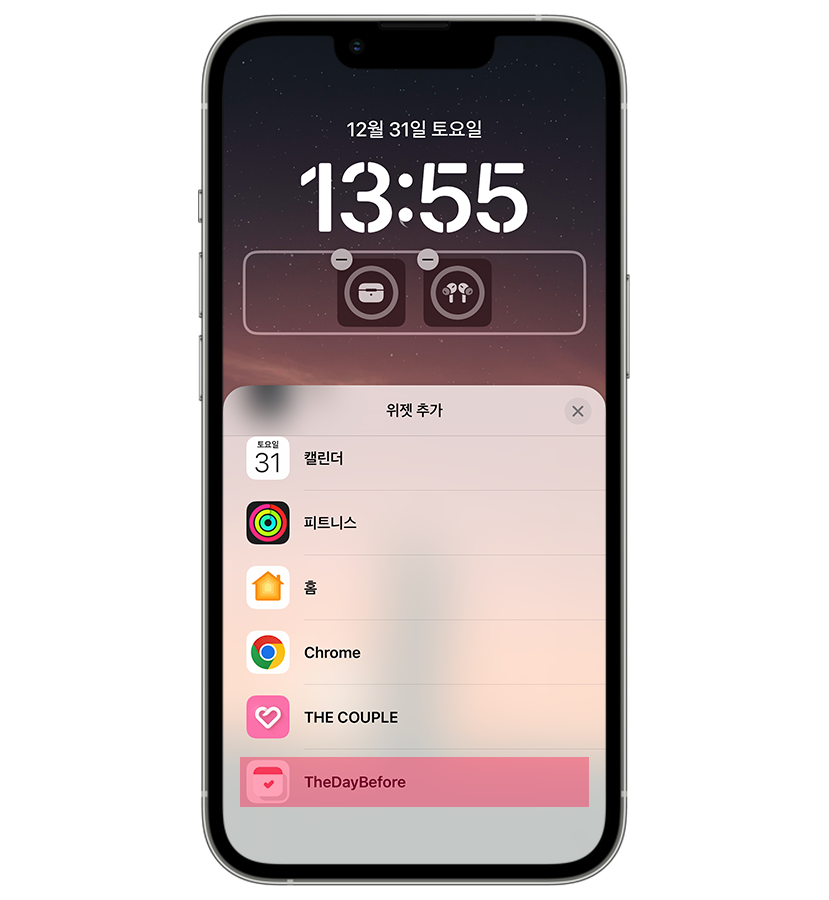
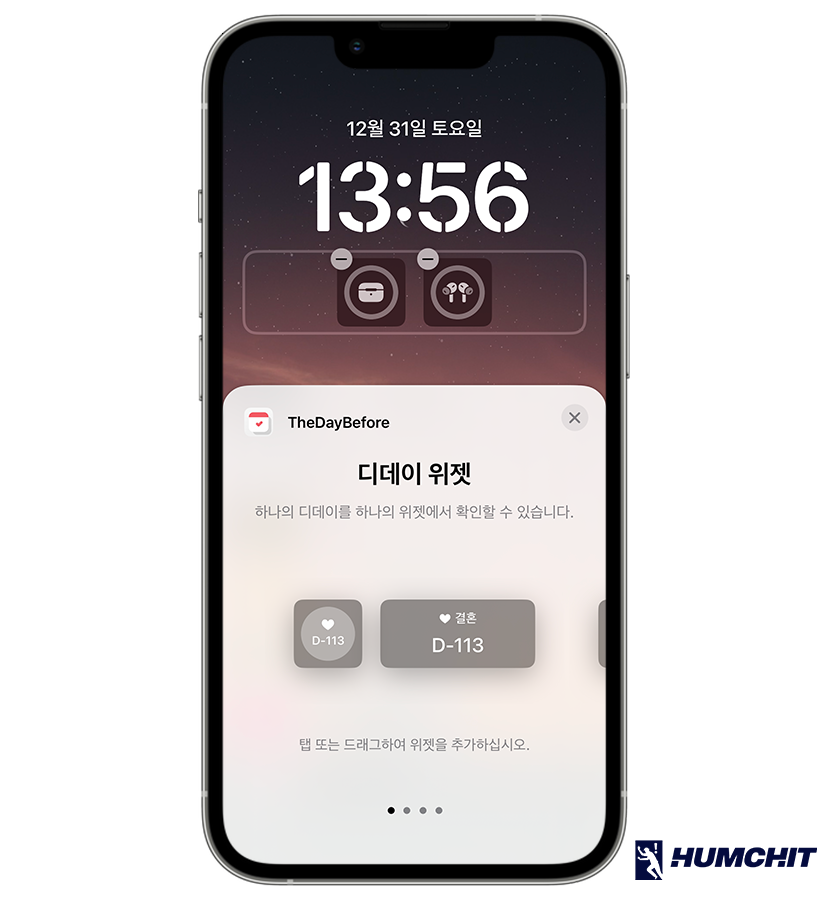
그런 다음 디데이 위젯을 찾아 선택하면 등록할 수 있는 위젯 종류를 확인할 수 있습니다.
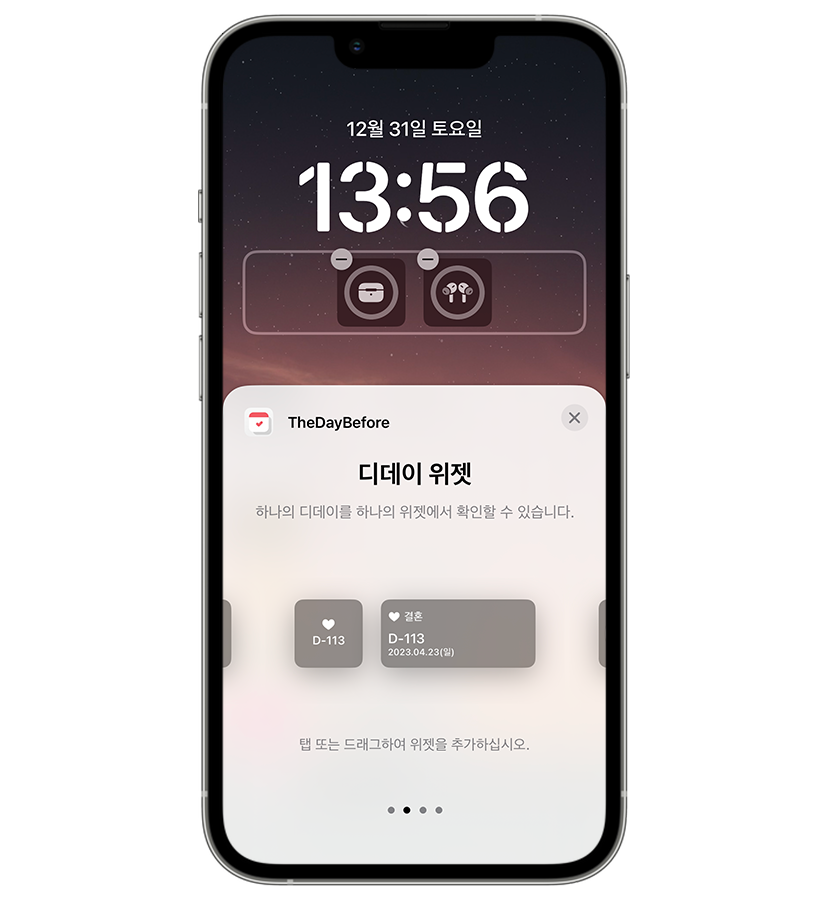
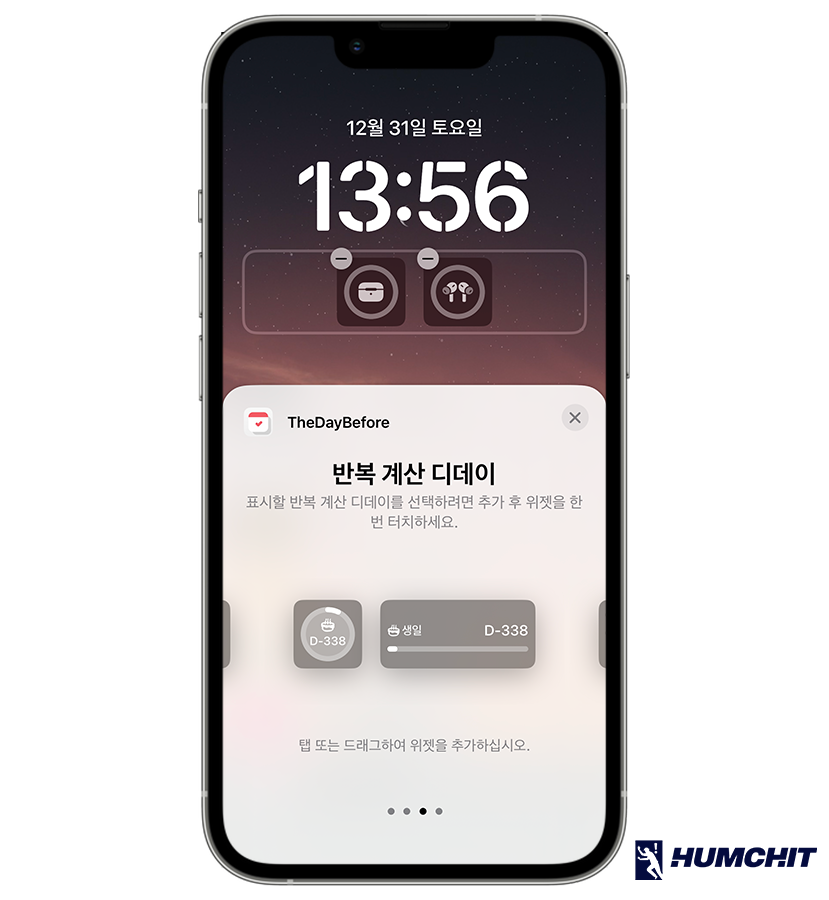
앞서 얘기했듯 디데이비포 앱은 1X1, 1X2 두 개의 사이즈의 위젯을 지원하고 있는데요. 디데이 항목은 앱에서 미리 설정해야 노출이 되기 때문에 등록하지 않았다면 위젯 설정 전에 앱을 실행하여 먼저 등록해주세요.
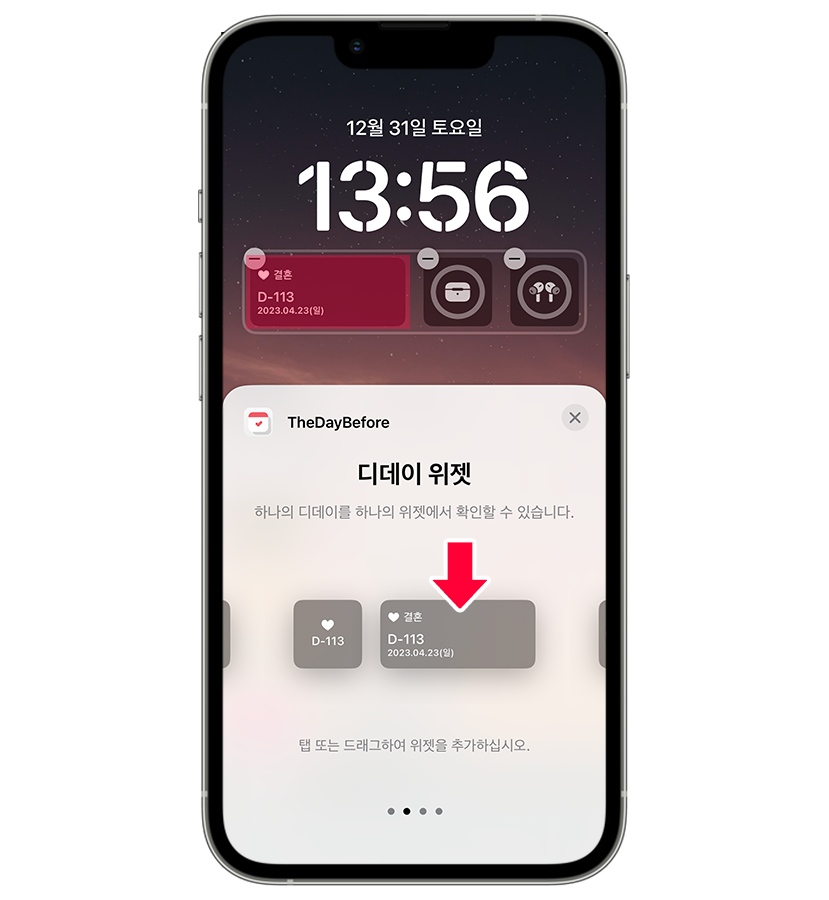

저는 예시로 1X2 사이즈의 위젯을 선택했습니다. 이렇게 위젯을 선택하면 빈공간에 바로 위젯이 등록되는데요. 위치를 변경하고 싶은 경우에는 위젯을 누른 상태로 좌우로 이동하면 됩니다.
위젯 설정 완료 후, 우측 상단의 '완료'를 선택하면,

잠금 화면에 디데이 위젯 등록이 완료됩니다.
지금까지 아이폰 잠금화면에 디데이 위젯을 등록하는 방법에 대해 알아봤습니다. 앱 설치만 하면 간단하게 등록할 수 있기 때문에 필요하신 분들은 오늘 알려드린 방법대로 따라해보시길 바라겠습니다.
긴 글 읽어주셔서 감사하며 다음에도 알차고 유익한 정보로 찾아뵙겠습니다. 감사합니다 :)